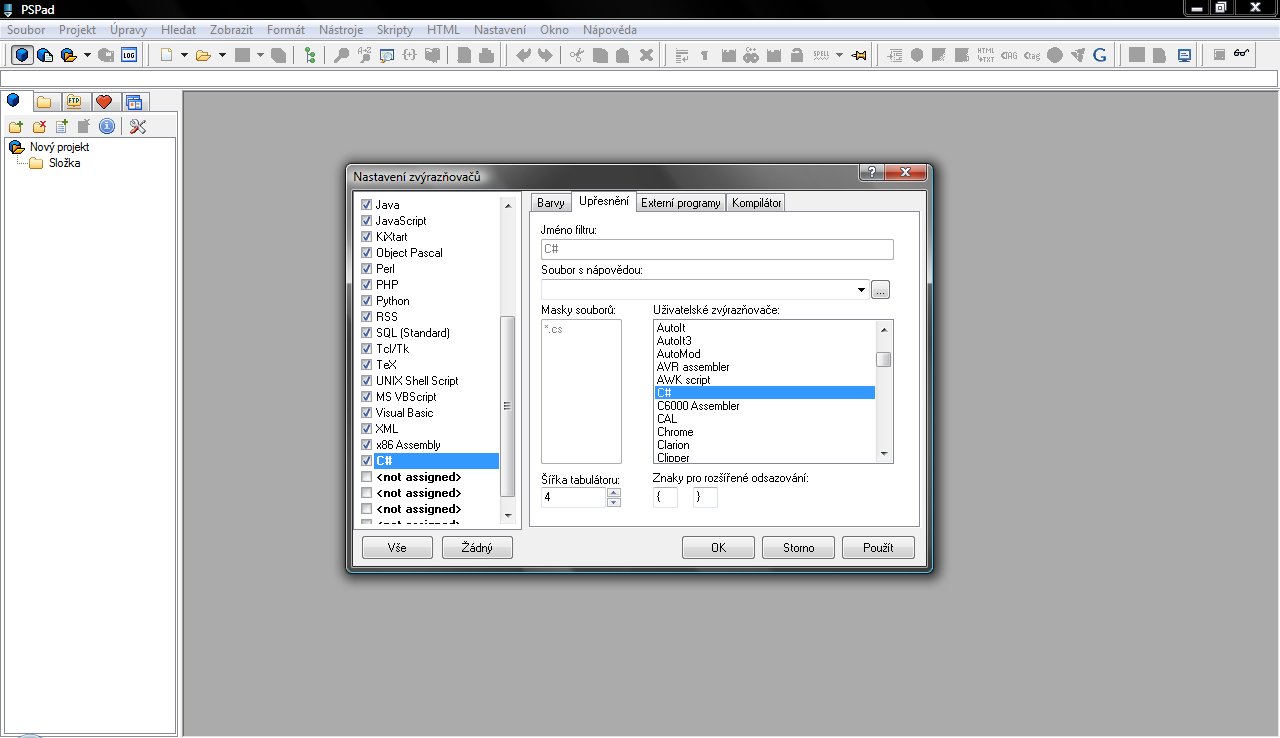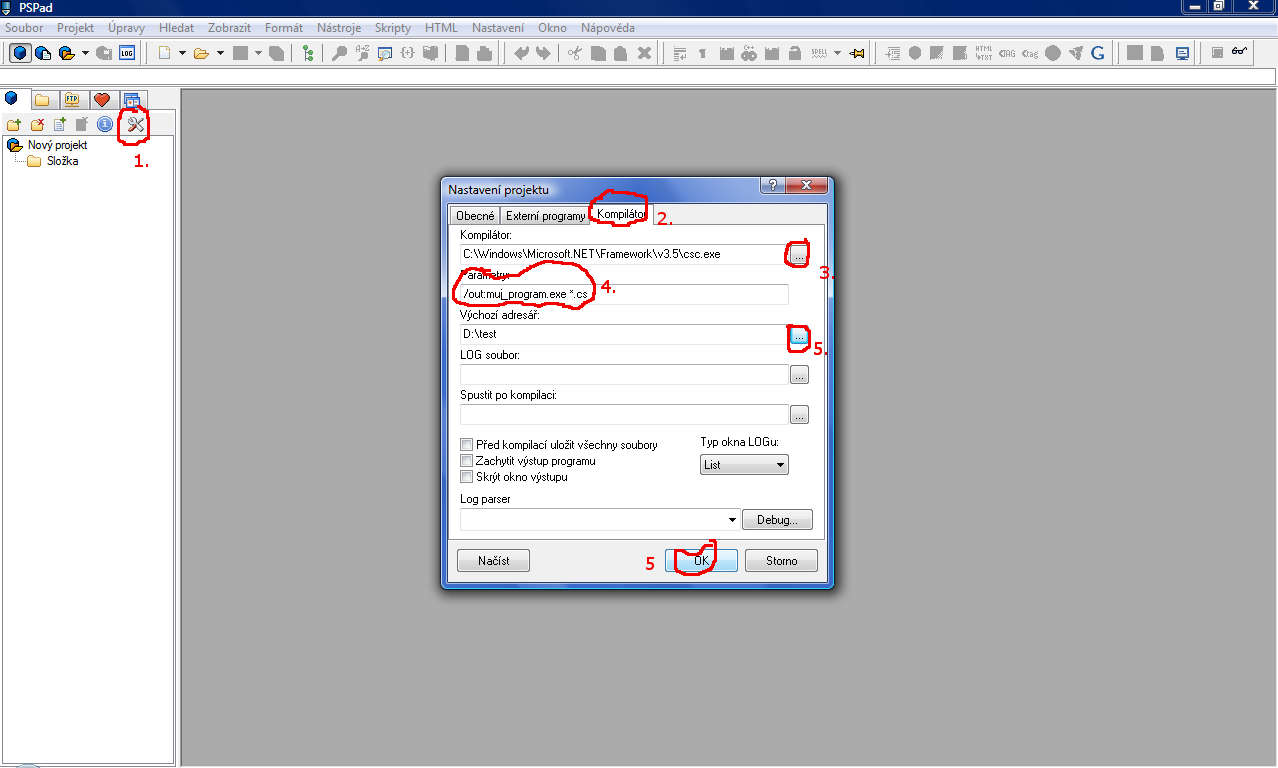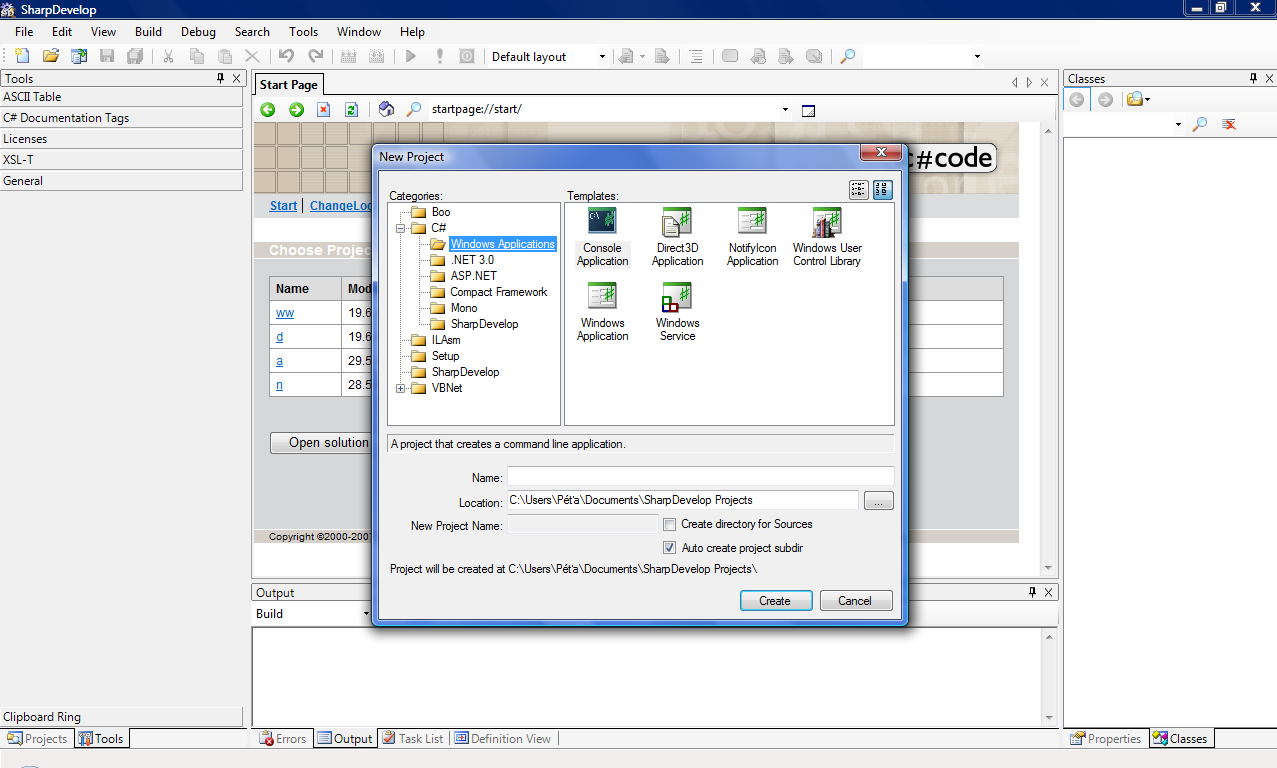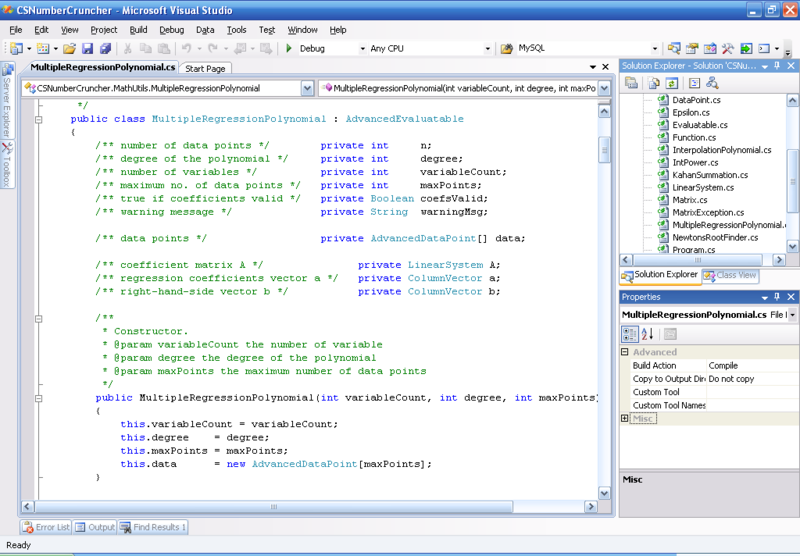V tomto článku vám představím řadu nástrojů, které můžete použít pro vývoj svých .NET aplikací. Ukážu vám, jak zprovoznit .NET Framework 3.5 SDK, a pak vám představím různé editory a IDE pro psaní vašich .NET aplikací.
Instalace .NET Frameworku 3.5 Software Development Kit (SDK)
Než začneme psát .NET aplikaci pomocí jakéhokoli jazyka CLS, nevyhneme se instalaci .NET Frameworku, který je zdarma ke stažení zde [ http://www.microsoft.com/downloads/details.aspx?FamilyId=E6E1C3DF-A74F-4207-8586-711EBE331CDC&displaylang=en ]. Rád bych vás ale upozornil na skutečnost, že pokud hodláte použít vývojové prostředí Visual Studia 2008, nebo některé z jeho Express verzí, je zcela zbytečné instalovat .NET Framework zvlášť. VS 2008 si vše potřebné stáhne a nainstaluje.
Pokud nebudete používat ani jedno z výše uvedených prostředí a rozhodli jste se pro použití poznámkového bloku, stáhněte .NET Framework z výše uvedeného odkazu a nainstalujte. Framework se standardně instaluje do složek C:\Program Files\Microsoft Visual Studio 9.0\SDK\v3.5, dále instalační program vytvoří adresář ve složce Windows C:\Windows\Microsoft.NET\Framework\v3.5, v této složce naleznete různé nástroje, jako jsou například kompilátory pro jazyky dodávané s platformou .NET pracující na úrovni příkazové řádky.
Vývoj .NET aplikací pomocí PSPadu
PSPad je freeware textový editor podporující několik desítek typů souborů, ve kterých zvýrazňuje syntaxi a obsahuje pro ně předdefinované šablony. Integrovaný HEXa editor a FTP klient, záznam maker, práce s projekty, vyhledávání a nahrazování v souborech, průzkumník kódu pro několik prostředí, podpora konverze kódových stránek včetně UNICODE a UTF-8, kontrola pravopisu…
Než se pustíme do vývoje, musíme PSPad stáhnout a nainstalovat (jak nečekané, že). PSPad stáhneme na domovských stránkách www.pspad.com [ http://www.pspad.com/ ].
Po spuštění PSPadu musíme udělat několik úprav. Nastavit zvýrazňovač C# a zavěsit na PSPad kompilátor csc.exe.
Nastavení zvýrazňovače C#
- V horní nabídce klikneme na Nastavení
- V menu vybereme Nastavení zvýrazňovačů
- V seznamu vybereme první položku < not assigned > a zaškrtneme ji
- Vpravo v seznamu Uživatelské zvýrazňovače vybereme C# a vše potvrdíme OK
Zavěšení kompilátoru C# na PSPad
Při otevření PSPadu máme v levé části otevřen nástrojoví panel, pokud ne, zobrazíme ho klávesovou zkratkou Ctrl + F2. Postup, který budu nadále psát, musíte opakovat u každého nově vytvořeného projektu (nebo jsem aspoň nepřišel na to, jak to zachovat).
- Na první záložce v nástrojovém panelu klikneme na Nastavení projektu
- Přejdeme na záložku Kompilátor
- U položky kompilátor zadáme cestu k aplikacicsc.exe, jak jsem již zmínil, nalezneme ji v C:\Windows\Microsoft.NET\Framework\v3.5\csc.exe
- Do položky parametry vepíšeme následující: /out:muj_program.exe *.cs
- Do položky Výchozí adresář zvolíme cestu k našim zdrojovým souborům a potvrdíme přes OK
Tak nyní máme nastavený PSPad a nic vám nebrání k tomu, abyste začali vyvíjet své .NET aplikace pomocí bezplatných nástrojů.
PSPad zdraví
Abychom odzkoušeli naše nastavení, provedeme následující kroky:
- otevřeme nový soubor a zvolíme šablonu C#
- Zapíšeme následující kód:
using System; public class TestPspad { static void Main(){ Console.WriteLine("Ahoj, zdraví tě PSPad!"); Console.ReadLine(); } } - Stiskem kláves
Ctrl + F9program zkompilujeme (*.exe soubor se uloží do adresáře, který jsme zvolili jako výchozí) - Hotovo
- Ukázka v archívu ZIP [ http://programujte.com/storage/200806200117_pspad_zdravi.zip ]
Vývoj .NET aplikací pomocí SharpDevelop
SharpDevelop je IDE vývojové prostředí typu open source. SahrpDevelop poskytuje řadů prvků a v mnoha směrech je stejně výkonné jako starší Visual Studio 2003. Nicméně do současného Visual Studia 2008 má opravdu daleko, ale pro takové to domácí patlání bohaté stačí. U tohoto IDE máte dvě možnosti, jak jej nainstalovat. Můžete si stáhnout a zkompilovat soubory *.cs například pomocí PSPadu, nebo stáhnout a spustit instalační program [ http://www.slunecnice.cz/sw/sharpdevelop/stahnout/ ]. V čem vlastně spočívá síla tohoto IDE?
- Podpora kompilátorů Microsoft a Mono C#
- IntelliSence a schopnosti pro expanzi kódu
- Vizuální designéři formulářů Windows
- Prohlížeč na úrovni projektu
- Integrovaná utilita pro prohlížení objektů
- Utility pro manipulaci s databázemi
- Integrace s dokumentací SDK
Vývoj .NET aplikací pomocí Visual C# 2008 Express
Visual C# 2008 Express je ořezanou verzí MS Visual Studio 2008, která je určená pro amatéry a studenty. Visual C# 2008 Epress obsahuje různé nástroje pro prohlížení, designéra formulářů Windows, dialogové okno Add Reference. Toto IDE prostředí poskytuje další nástroje, které nejsou v SharpDevelop dostupné. Například integrovaný grafický debugger.
Visual C# 2008 Express download [ http://www.microsoft.com/express/download/ ]Vývoj .NET aplikací pomocí Visual Studio 2008
Chcete-li se věnovat vývoji .NET aplikací jako profesionál, měl(a) byste uvažovat o koupi licence VS 2008. Ze všech IDE, s kterými jsme měli tu čest, je tento nástroj nejmocnější a taky proto jsem ho nechal nakonec. Popis VS 2008 by dal možná i na celou knihu, proto zde uvedu jen pár základních věcí.
Visual Sudio 2008 je distribuováno v několika verzích, od kterých se pak odvíjejí ceny. S každou verzí dostáváte různou výzbroj pro různé mise, které se vám jako vývojáři .NET naskytnou. VS 2008 se dodává s designéry grafického prostředí, nástroji pro komunikaci a správu databází, utilitkami pro prohlížení objektů a projektů a integrovaným systémem nápovědy MSDN.
Mezi přední vlastnosti patří:
- Vizuální editory a designéři XML
- Podpora vývoje pro mobilní zařízeni
- Podpora vývoje pro Office 2007 a 2003
- Sledování změn a revizí daného zdrojového kódu
- Refaktorace kódu
- Knihovny pro expanzi kódu založeného na XML
- Vizuální designéři
Závěr
Snad bude tento článek pro mnohé začínající vývojáře dobrým průvodcem mezi různými vývojovými prostředími.